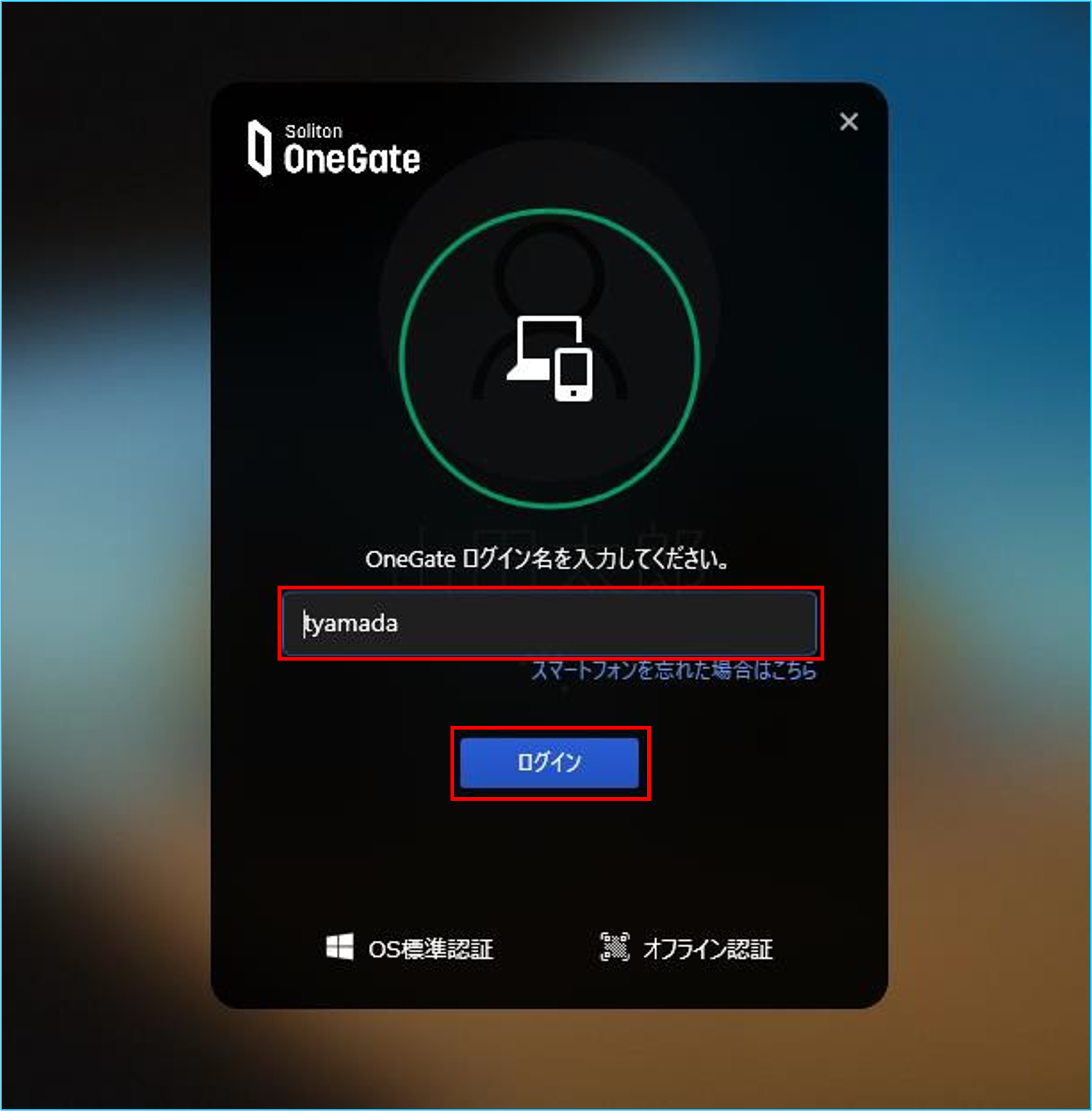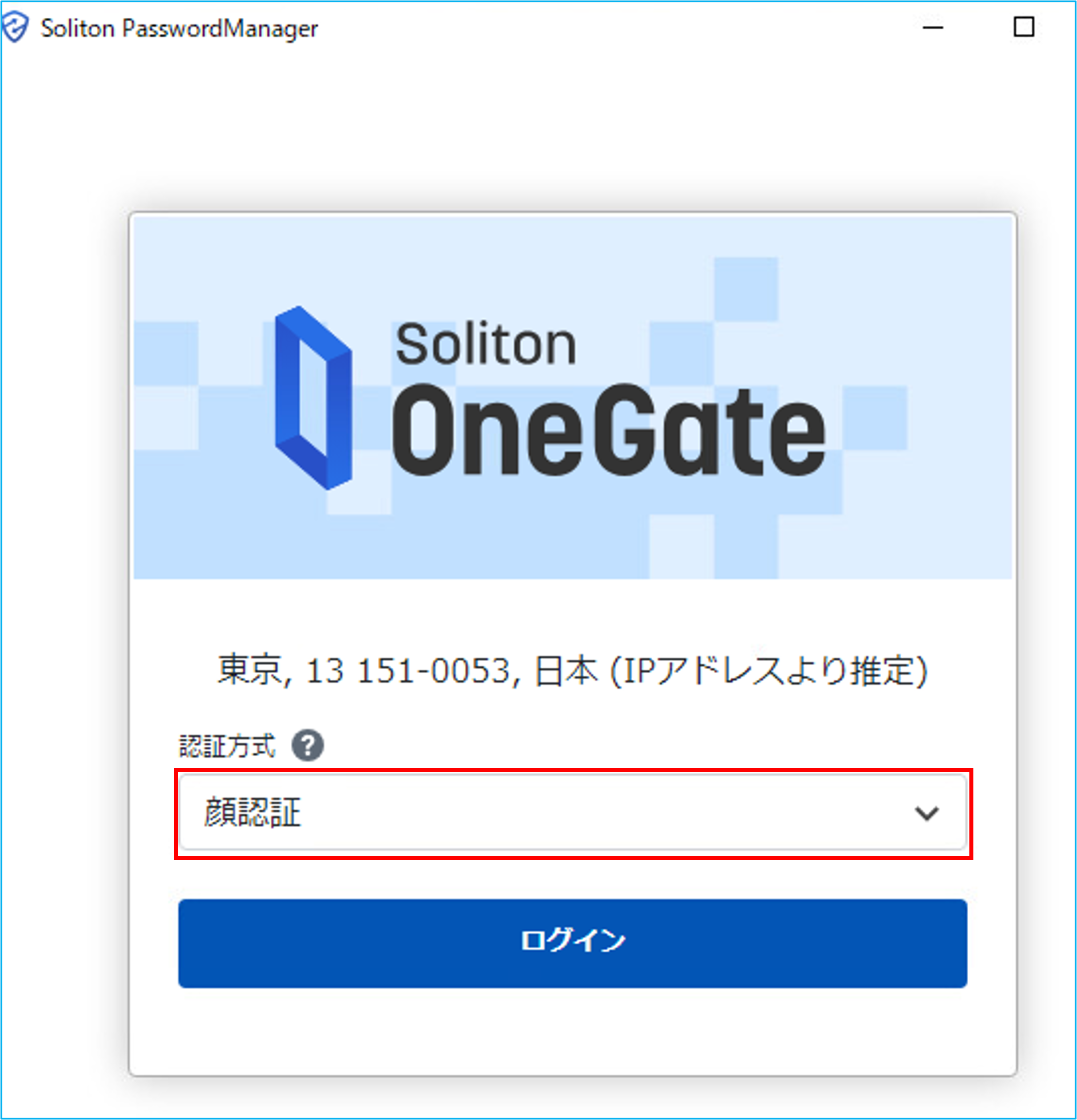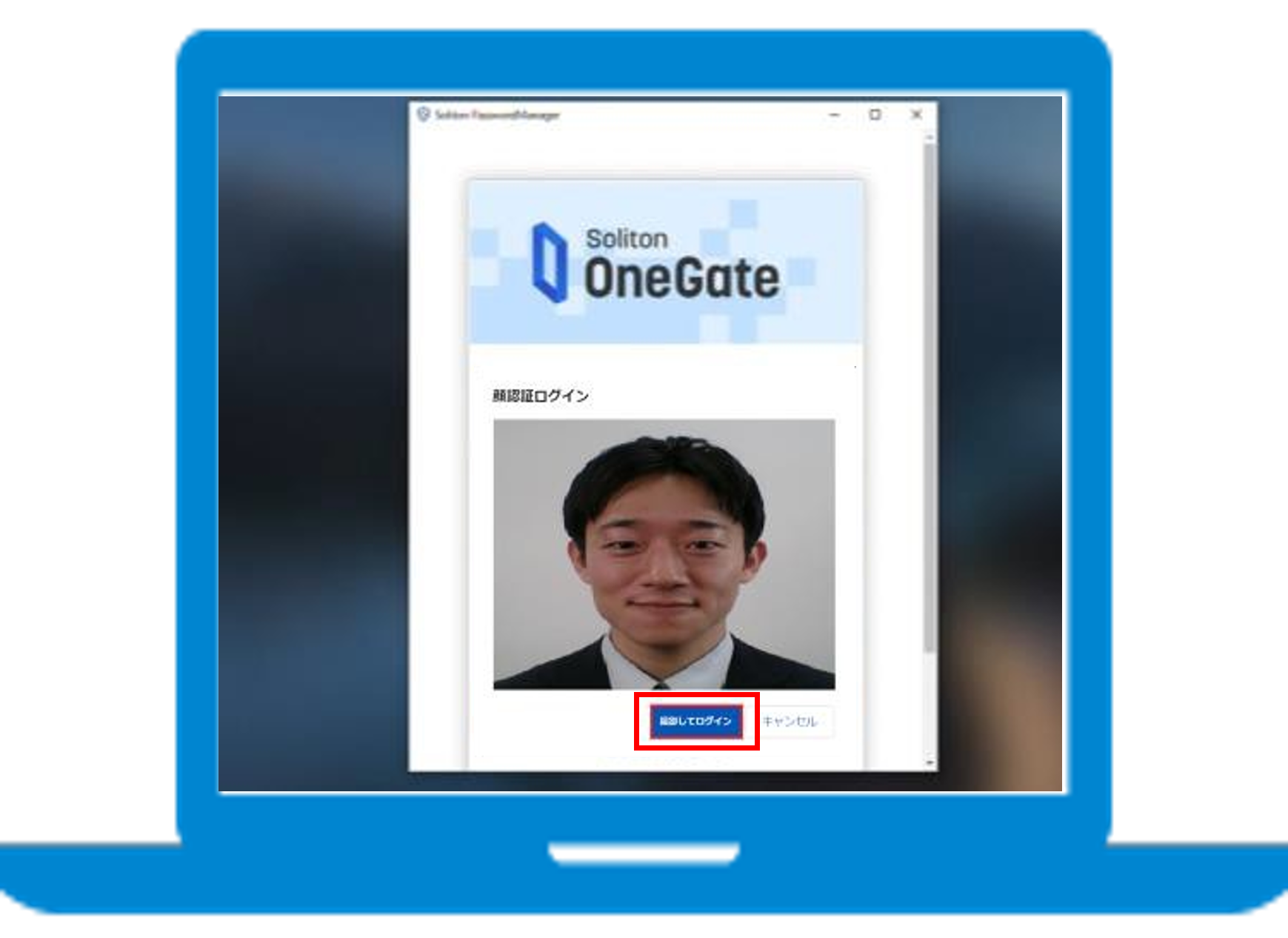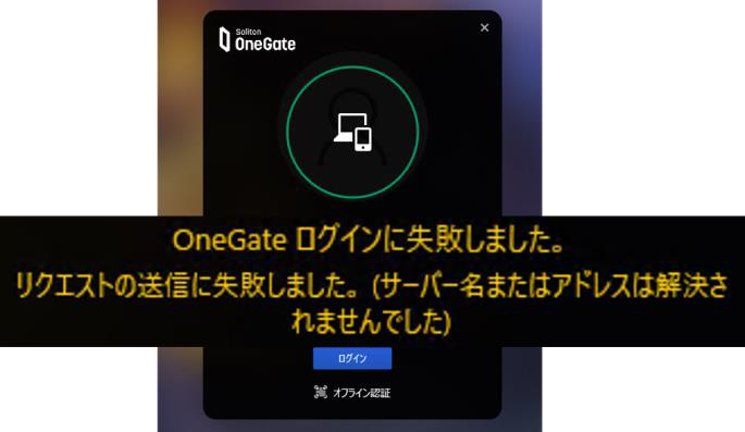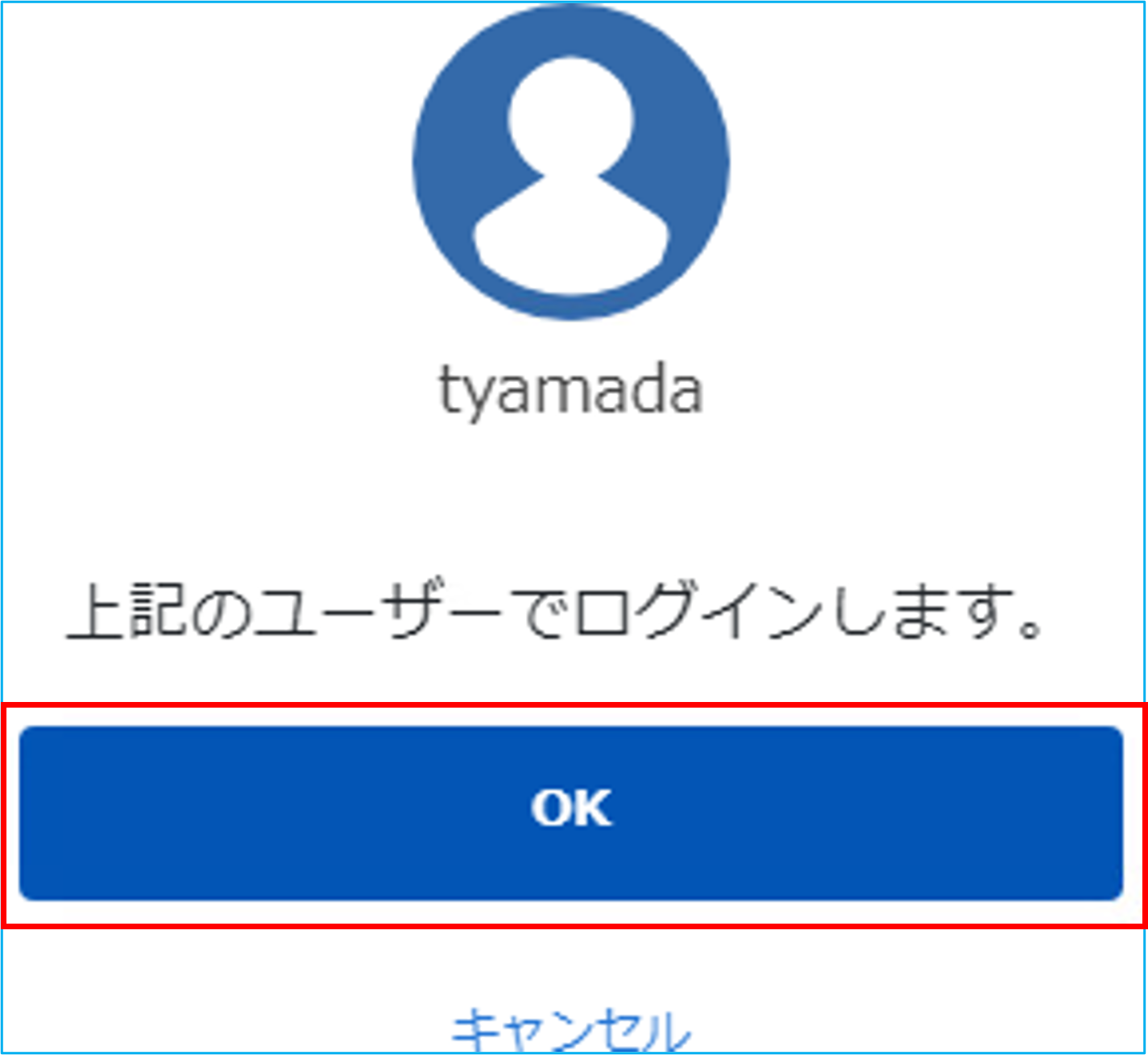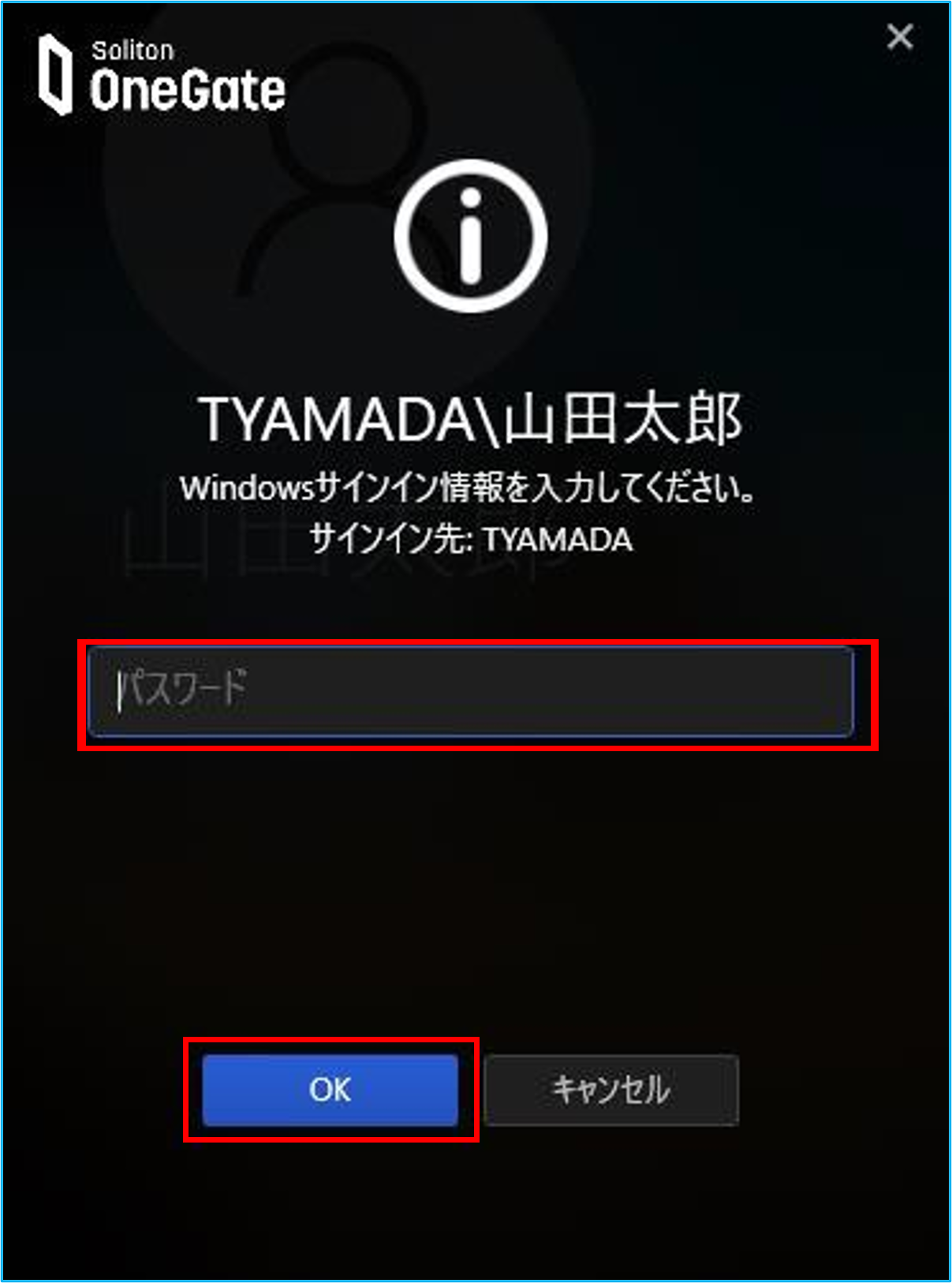顔認証
顔認証は、オプション契約です。
登録済みの写真データを利用し、認証を行います。
顔認証手順は、Windowsサインイン情報の登録を誰が行ったかにより手順が異なります。
参照
スマホ認証を行うには、PassworManagerのセットアップが必要です。
PasswordManagerのセットアップについては、以下を参照してください。
PasswordManager
Windowsサインイン情報を管理者が登録しない場合
利用者がPCのWebブラウザーで顔写真を撮影して認証を行います。
-
-
Windowsログイン画面に表示される[→]をクリックする
-
-
-
OneGateのログイン名を入力し、[ログイン]をクリックする
-
-
-
「顔認証」を選択し[ログイン]をクリックする
-
-
-
顔が映る状態で[撮影してログイン]をクリックする
-
-
-
自身のユーザー名であることを確認し、[OK]をクリックする
-
-
-
パスワードの入力を求められた場合は、入力後に[OK]をクリックする
-
-
-
しばらくすると、デスクトップ画面が表示される
-
-
ポイント
2回目以降のサインインは、「Windowsサインイン情報を管理者が登録した場合」と同じ操作になります。
Windowsサインイン情報を管理者が登録した場合
-
-
Windowsログイン画面に表示される[→]をクリックする
-
-
-
OneGateのログイン名を入力し、[ログイン]をクリックする
-
-
-
「顔認証」を選択し[ログイン]をクリックする
-
-
-
顔が映る状態で[撮影してログイン]をクリックする
-
-
-
自身のユーザー名であることを確認し、[OK]をクリックする
-
-
-
しばらくすると、デスクトップ画面が表示される
-
-